Halo, Sobat Jagoan! Di artikel Cara Membuat Backup Server Minecraft di Pterodactyl, kamu sudah mengetahui cara melakukan backup di server Minecraft dan kali ini akan membahas cara melakukan import file backup pada server Minecraft melalui Pterodactyl.
Import file backup biasanya dilakukan untuk memulihkan data server lama, memindahkan file dari server sebelumnya, atau mengembalikan konfigurasi dan dunia Minecraft yang telah disimpan.
Nah, langsung simak caranya di bawah ini yuk!
Langkah-Langkah Melakukan Import File Backup Minecraft
1. Login ke panel Pterodactyl melalui browser, kemudian klik Manage server.
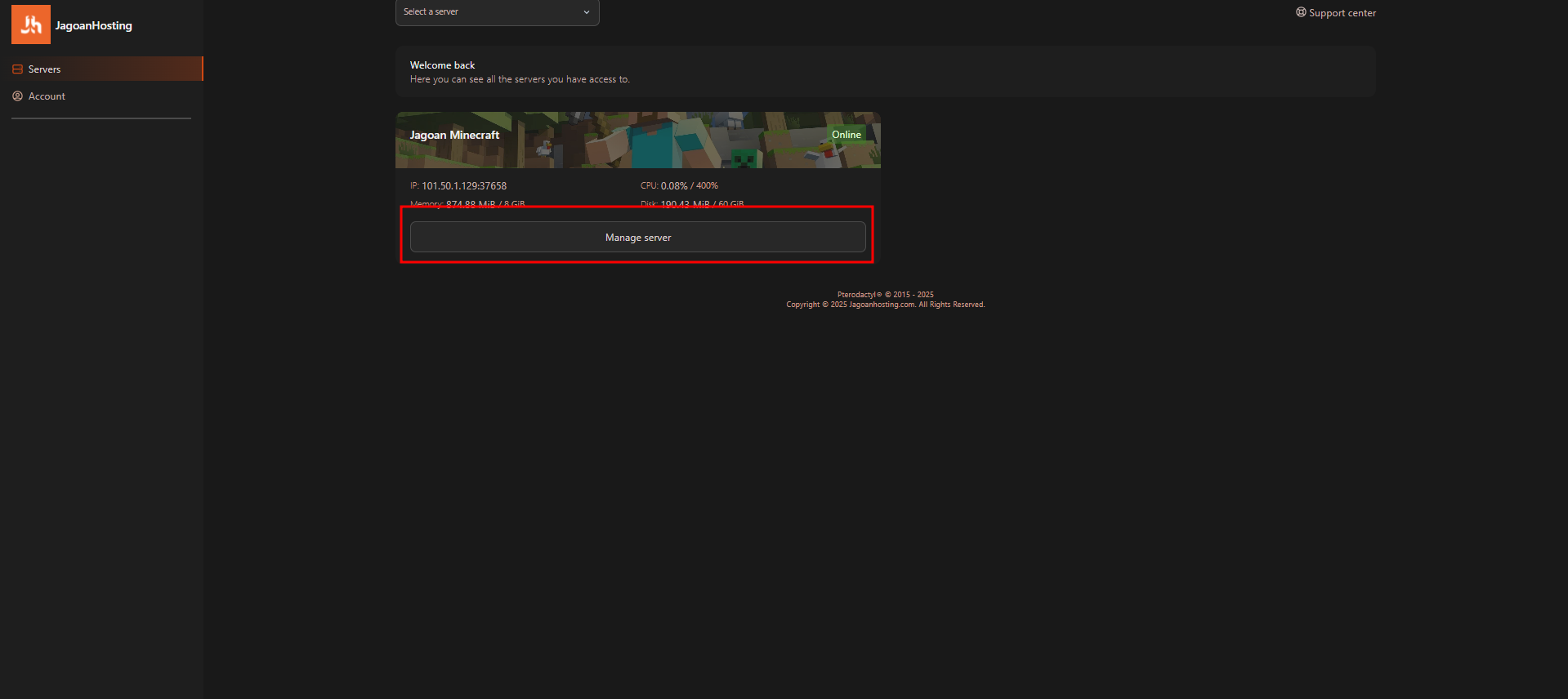
2. Pilih menu Importer pada panel navigasi di sebelah kiri.
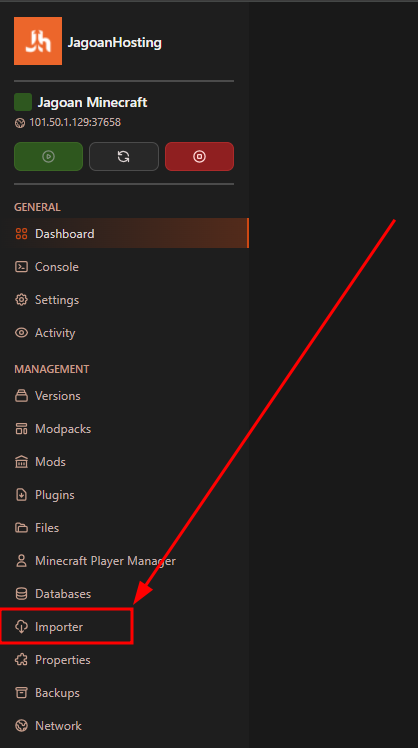
3. Lalu, masukkan informasi SFTP server milikmu, seperti:
- Host
- Port
- Username
- Password
- Source path dan Destination path
Informasi koneksi SFTP dapat kamu temukan di panel Pterodactyl atau panduan cara melihatnya ada di artikel Cara SFTP ke Server Minecraft. Pastikan tidak ada kesalahan penulisan saat mengisi kolom-kolom yang dibutuhkan agar tidak terjadi error lalu klik button Connect untuk memulai koneksi.
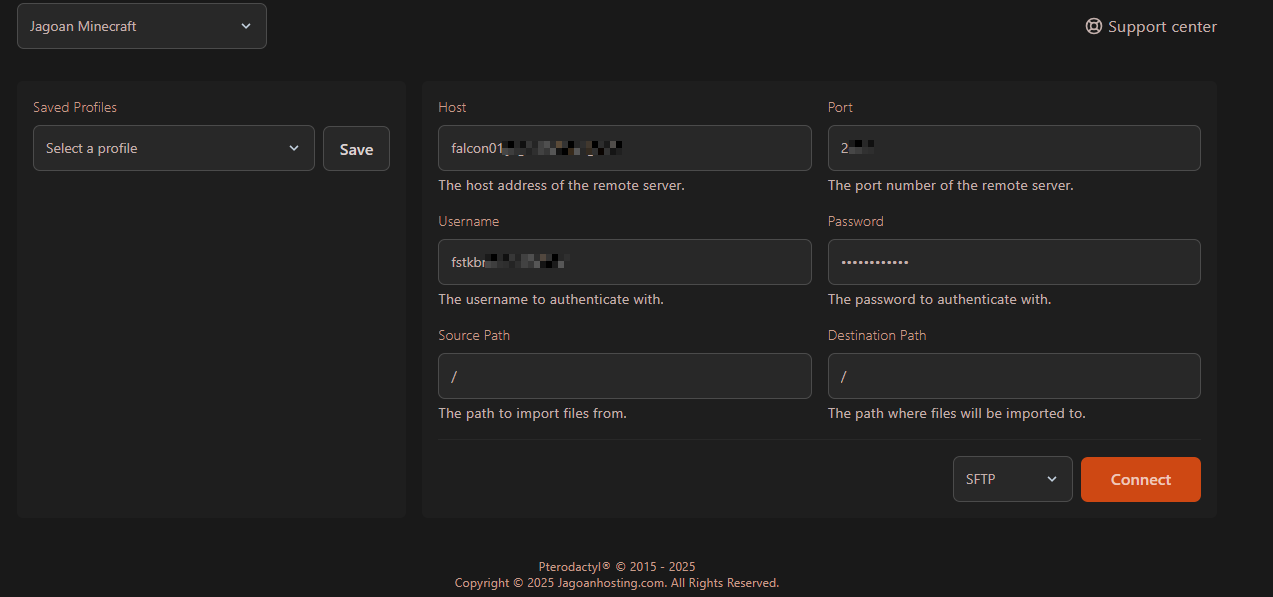
4. Setelah klik Connect, akan muncul pop-up seperti di bawah ini.
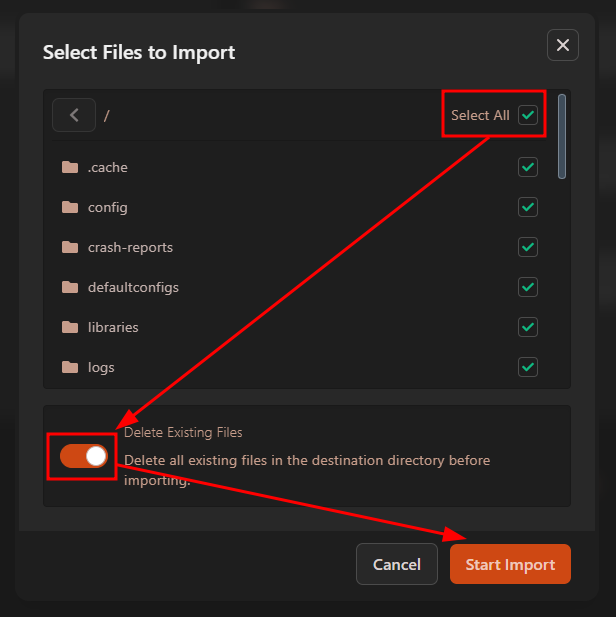
Jika kamu ingin mengimpor seluruh file sekaligus, aktifkan opsi Select All dengan mencentang kotak yang tersedia. Untuk mencegah terjadinya konflik atau crash akibat file yang sudah ada, disarankan untuk mengaktifkan toggle Delete all existing files sebelum memulai proses impor. Setelah semua pengaturan siap, klik tombol Start Import untuk memulai proses pengimporan.
5. Kemudian, tunggu hingga proses impor selesai. Untuk memastikan semua file telah berhasil diimpor, buka menu File pada panel dan periksa apakah file baru sudah muncul dan tersimpan di server Minecraft milikmu.
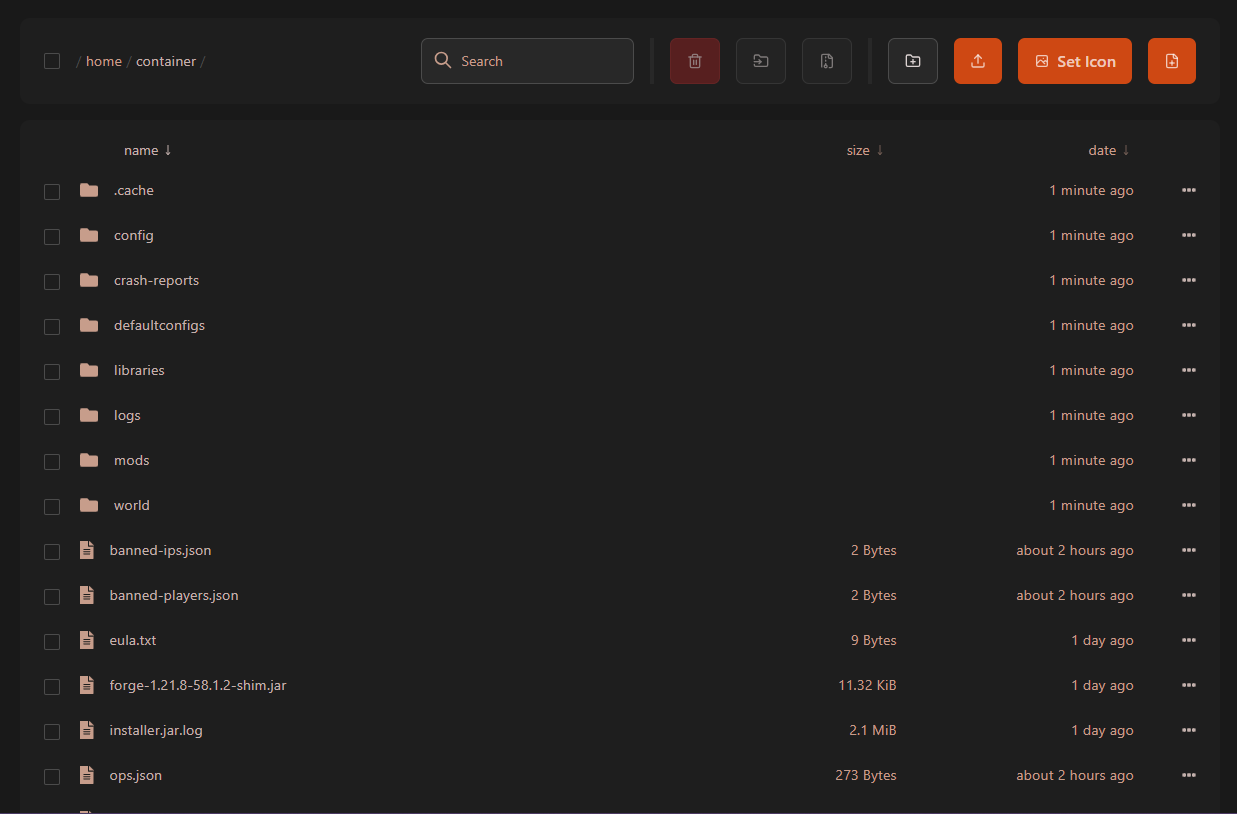
6. Jika proses import sudah selesai, kamu bisa langsung melakukan start server Minecraft.
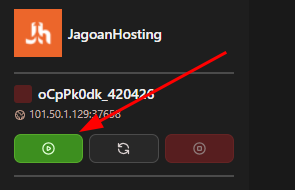
Pastikan semua file telah terimpor dengan benar dan server berjalan lancar tanpa error. Dengan mengikuti langkah-langkah di atas, kamu bisa mengelola file backup dengan lebih aman dan efisien melalui Pterodactyl.
Kalau ada yang masih bikin bingung, jangan ragu hubungi Tim Support Jagoan Hosting melalui Live Chat atau Open Ticket. Simak juga artikel tentang Minecraft lainnya melalui menu sidebar di sebelah kiri, Sob!
Hai, Sobat Jagoan! Minecraft merupakan salah satu game terlaris sepanjang masa dan populer secara global sejak tahun 2011 sampai saat Read more
Halo, Sob! Artikel ini akan membahas cara install server minecraft di VPS agar kamu bisa bermain menggunakan server pribadi yang Read more
Server Minecraft adalah server khusus yang digunakan untuk menjalankan dunia Minecraft secara online, memungkinkan pemain terhubung dan bermain bersama dalam Read more
Hai, Sob! Artikel kali ini akan membahas cara mengubah limit pemain di server minecraft. Mengingat di minecraft kamu dapat mabar Read more
